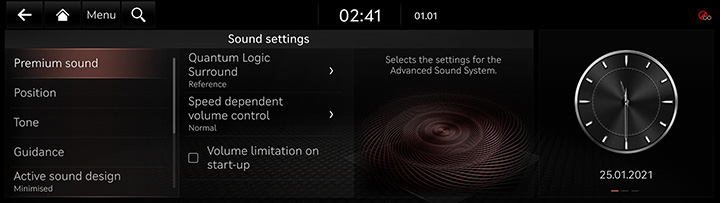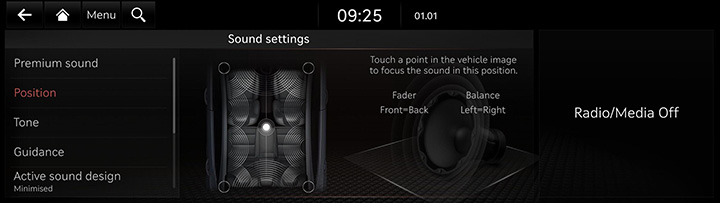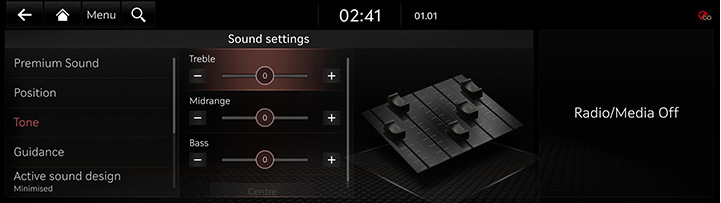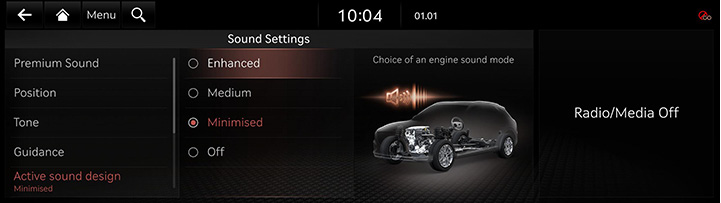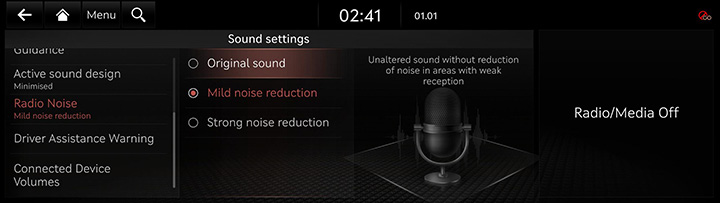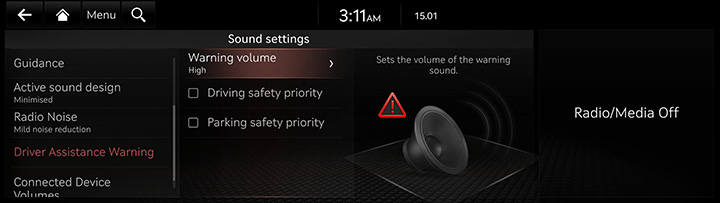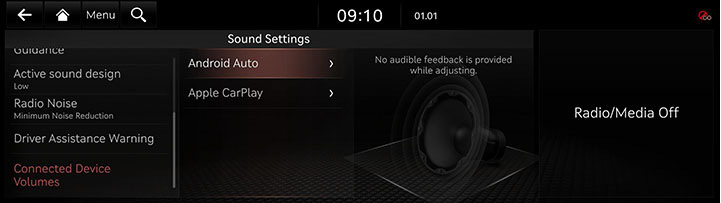Nastavitve zvoka
Slike, prikazane v tem sistemu, se lahko razlikujejo od dejanskih.
Pritisnite [Settings] > [Sound] na začetnem zaslonu. Prikaže se zaslon z nastavitvami zvoka.
Prilagoditev zvočnega učinka (če obstaja)
Za prilagoditev na zaslonu medija/predvajanja pritisnite gumb za zvočni učinek.
|
|
|
,Opomba |
|
Opis načinov zvočnega učinka je glede na specifikacije.
QuantumLogic Surround (če obstaja)
Nudi različne zvočne učinke, tako da razvrsti lokacije vsakega instrumenta v posnetem viru zvoka.
- [Reference]: Zagotavlja pravi zvok s poudarkom na izvirnem viru zvoka.
- [Audience]: Nudi intimno koncertno izkušnjo, kjer meje vozila navidezno izginejo, kar se zdi, kot da ste na koncertu med občinstvom.
- [On Stage]: Nudi izkušnjo prostorskega zvoka, ki poslušalce postavi na oder s svojimi priljubljenimi umetniki, posamezne instrumente in glasbene elemente pa postavi po celotni kabini.
|
|
Live Dynamic (če obstaja)
Različne zvočne učinke zagotavlja z rekonstrukcijo dinamičnih informacij stisnjenega digitalnega zvoka. Tri načine zvočnih učinkov omogoči z rekonstrukcijo ločenega zvočnega signala glede na količino dinamične spremembe.
- [Reference]: Zagotovi pravi zvok s poudarkom na izvirnem viru zvoka.
- [Natural]: S stereo rekonstrukcijo ločenega zvočnega signala ustvari naraven zvok.
- [Concert]: Z večkanalno rekonstrukcijo ustvari prostorski občutek, kot ga daje koncertna scena.
PREMIJSKI ZVOK
- Na zaslonu z nastavitvami zvoka pritisnite [Premium Sound].
|
|
- Pritisnite želeni način.
- [Quantum Logic Surround (Če so na voljo)]: Prilagodite bogat zvok med predvajanjem glasbe.
- [Speed dependent volume control]: Samodejno prilagodi glasnost glede na hitrost vozila.
- [Volume limitation on start-up]: Samodejna omejitev glasnosti pri zagonu sistema.
Position
- Na zaslonu z nastavitvami zvoka pritisnite [Position].
|
|
- Prilagajanje pozicije zvoka.
|
,Opomba |
|
Tone
- Na zaslonu z nastavitvami zvoka pritisnite [Tone].
|
|
- Prilagodi želeno kakovost zvoka.
|
,Opomba |
|
Pritisnite [Centre], da ponastavite nastavitve za uravnavanje zvoka. |
Vodenje
- Na zaslonu z nastavitvami zvoka pritisnite [Guidance].
|
|
- Izberite želeni element.
- [Guidance Volumes]: Prilagodi glasnost vsakega sistema.
- [Navigation during phone calls]: Navigacijska navodila se izvajajo med telefonskimi klici.
- [Navigation prioritised]: Zmanjša vse druge glasnosti zvoka, ko se predvajajo navigacijska navodila.
- [Mute navigation guidance]: Med predvajanjem navigacijskih navodil se s pritiskom gumba za utišanje na volanu izklopi navodila za 10 sekund.
Aktivno oblikovanje zvoka
Nastavite lahko način zvoka motorja.
- Na zaslonu z nastavitvami zvoka pritisnite [Active sound design].
|
|
- Pritisnite želeni element.
|
,Opomba |
|
Glede na opcije vozila, ta funkcija morda ni podprta. |
Radio Noise
- Na zaslonu z nastavitvami zvoka pritisnite [Radio Noise].
|
|
- Pritisnite želeni način.
- [Original sound]: Omogoča zvok polnega signala brez zmanjšanja hrupa v ozadju.
- [Mild noise reduction]: Izravnava izvirni zvok z zmanjšanjem hrupa v ozadju.
- [Strong noise reduction]: Maksimizira zmanjšanje hrupa v ozadju, vendar lahko vpliva na izvirni zvok.
Driver Assistance Warning
- Na zaslonu z nastavitvami zvoka pritisnite [Driver Assistance Warning].
|
|
- Izberite želeni element.
- [Warning volume]: Glasnost opozorilnega zvoka sistemov za pomoč vozniku.
- [Driving Safety Priority]: Zmanjša vse druge glasnosti zvoka, ko med vožnjo varnostni sistem izda opozorilo.
- [Parking safety priority]: Zmanjša glasnost zvoka, ko je prestavna ročica nastavljena na vzvratno vožnjo.
Glasnost priključenih naprav
- Na zaslonu z nastavitvami zvoka pritisnite [Connected Device Volumes].
|
|
- Prilagodite glasnost [Android Auto] ali [Apple Carplay].
- [Android Auto]: Nastavite glasovno in glasovno usmerjanje pri uporabi Android Auto funkcija.
- [Apple CarPlay]: Nastavite glasnost medija, telefona, navigacije, glasu, telefona in zvonjenja, ko uporabljate funkcijo Apple CarPlay.
|
,Opomba |
|